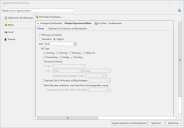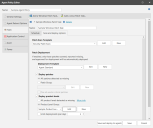Erstellen eines neuen Patchtasks
Ein Patchtask wird dazu verwendet, um die Art und Weise und den Zeitpunkt zu definieren, zu dem die Zielcomputer auf fehlende Patches gescannt werden. Auch zur Bereitstellung aller als fehlend erkannten Patches kann er wahlweise eingesetzt werden. Wenn Sie keinen Patchtask erstellen, erfolgt kein Patchscan und keine Patchbereitstellung durch Agents, denen diese Richtlinie zugewiesen ist.
Je nach den in Ihrem Unternehmen unterstützen Betriebssystemen können Sie Patchtasks für Windows-Computer und/oder Linux-Computer erstellen. Es gibt separate Patchtasks für inhaltloses und inhaltbasiertes Linux-Patching. Sie können mehrere Patchtasks für eine Agentrichtlinie erstellen. Jeder Task kann mithilfe des Symbols (![]() ) in der Titelleiste des Tasks eingeblendet oder ausgeblendet werden. Dies gibt Ihnen die Möglichkeit, immer nur denjenigen Task einzublenden, an dem Sie gerade arbeiten.
) in der Titelleiste des Tasks eingeblendet oder ausgeblendet werden. Dies gibt Ihnen die Möglichkeit, immer nur denjenigen Task einzublenden, an dem Sie gerade arbeiten.
Zwar gibt es theoretisch keine Begrenzung für die Anzahl der Patchtasks, die für eine Agentrichtlinie erstellt werden können, in der Praxis aber schon. So könnte beispielsweise die Verfolgung und Verwaltung einer Richtlinie schwierig werden, wenn sie zu viele Patchtasks umfasst. Es könnte auch problematisch werden, wenn Sie die Patchbereitstellung bei mehreren verschiedenen Patchtasks aktivieren. Denn der Scanvorgang ist zwar relativ transparent für den Benutzer, die Patchbereitstellung aber nicht, da sie oft einen Neustart seines Computers erfordert. Zudem laufen Sie Gefahr, dass auf ein und demselben Computer mehrere Bereitstellungen gleichzeitig stattfinden.
Agent-Patchtasks werden auf der Registerkarte Patch konfiguriert. Sie können einen vorhandenen Patchtask bearbeiten oder einen neuen Task erstellen, indem Sie auf Windows-Patchtask hinzufügen oder Linux-Patchtask hinzufügen klicken. Geben Sie dem Task einen aussagekräftigen Namen, denn dies ist der Name, der im Windows-Clientprogramm angezeigt wird.
Konfigurieren eines Windows-Patchtasks
Der Patchzeitplan gibt an, wie oft der Task auf dem Zielcomputer ausgeführt wird. Er gibt Ihnen die Möglichkeit, den Task zu einem bestimmten Zeitpunkt auszuführen oder nach einem angegebenen Wiederholungsmuster. Für jeden Agent gibt es einen integrierten Scheduler. Der Scheduler prüft unmittelbar vor dem Start eines geplanten Patchtasks, ob neue Patchdaten vorliegen.
Der Agent Scheduler serialisiert die verschiedenen Ausführungsvorgänge eines Agentmoduls. Beispiel: Beispiel: Wenn Sie eine Richtlinie mit zwei Patchtasks definieren, die beide um 1:00 Uhr starten, werden sie nicht beide um 1:00 Uhr gestartet, sondern serialisiert (unmittelbar aufeinander folgend) ausgeführt.
|
Feld |
Beschreibung |
|---|---|
|
Planung verwenden |
Wenn diese Option aktiviert ist, wird der Task auf Agentcomputern regelmäßig gemäß den Zeitplaneinstellungen ausgeführt. Ist die Option nicht aktiviert, werden die Zeitplaneinstellungen ignoriert, und der Task muss manuell gestartet werden - entweder von der Konsole aus oder auf dem Agentcomputer. |
|
Stündlich |
Ermöglicht es, den Task so zu planen, dass er auf Stundenbasis ausgeführt wird.
|
|
Täglich |
Gibt an, dass der Task an den angegebenen Tagen zu der von Ihnen gewählten Uhrzeit ausgeführt wird. Bei Verwendung dieser Option könnte ein Scan beispielsweise so geplant werden, dass er jede Nacht um Mitternacht oder jeden Samstag um 21:00 Uhr oder um 1:00 Uhr am ersten Sonntag jeden Monats usw. ausgeführt wird. Sie können auch mit der Option Täglich einen Task in Verbindung mit einem regelmäßig auftretenden monatlichen Ereignis planen, wie z. B. mit Microsofts Patch-Dienstag. So können Sie zum Beispiel einen monatlichen Patchscan planen, der am Tag nach dem "Patch-Dienstag" ausgeführt wird. Dazu würden Sie den zweiten Dienstag auswählen und den Task dann mit der Option Verzögerung hinzufügen (Tage) um einen Tag verschieben. |
|
Versetzt den genauen Zeitpunkt, zu dem der Task ausgeführt wird, damit es nicht zu einer Überlastung der Konsole bzw. des designierten Verteilungsservers aufgrund von gleichzeitigen Anforderungen für den Download von Patchdateien, Scanmodulen usw. kommt. |
|
|
Beim Neustart ausführen, wenn der Plan nicht eingehalten wurde |
Wenn ein geplanter Task versäumt wird, weil ein Zielcomputer ausgeschaltet ist, können Sie mit dieser Option die automatische Ausführung des Tasks beim nächsten Neustart des Computers erzwingen. Der Task wird sofort ausgeführt, es sei denn Sie aktivieren das Kontrollkästchen Verzögerung nach dem Start (in Minuten). In diesem Fall wird die Ausführung um die angegebene Anzahl von Minuten verzögert. |
| Feld | Beschreibung |
|---|---|
|
Patchscanvorlage |
Sie müssen die Vorlage angeben, die verwendet werden soll, wenn ein Agent einen Patchscan ausführt. Die Patchscanvorlage schreibt genau vor, wonach bei einem Scan gesucht wird und was ignoriert wird. Die Liste der auswählbaren Vorlagen enthält die vordefinierten Vorlagen "Sicherheitspatch" und "Alle Patches" sowie alle von Ihnen bereits erstellten benutzerdefinierten Vorlagen. Sie haben ferner folgende Optionen:
Wenn Sie auf Neu oder auf Bearbeiten klicken, wird das Dialogfeld Patchscanvorlage angezeigt. Einzelheiten zum Konfigurieren der Vorlage finden Sie unter Erstellen einer neuen Patchscanvorlage. Die automatische Bereitstellungsfunktion und die automatische E-Mail-Funktion auf der Patchscanvorlage werden von Security Controls Agent nicht unterstützt. Sollten Sie diese Funktionen aktivieren, werden sie ignoriert. |
|
Bereitstellungsvorlage |
Sie müssen die Vorlage angeben, die verwendet werden soll, wenn ein Agent eine Patchbereitstellung ausführt. Die Liste der auswählbaren Vorlagen enthält die vordefinierten Bereitstellungsvorlagen (Standard für Agents, Standard und Standard für virtuelle Maschinen) sowie alle von Ihnen bereits erstellten benutzerdefinierten Vorlagen. Sie haben ferner folgende Optionen:
Wenn Sie auf Neu oder auf Bearbeiten klicken, wird das Dialogfeld Bereitstellungsvorlage angezeigt. Einzelheiten zum Konfigurieren der Vorlage finden Sie unter Erstellen einer Bereitstellungsvorlage. Automatische E-Mail-Benachrichtigungen, benutzerdefinierte Aktionen und Verteilungsserveroptionen, die unter Umständen in der Bereitstellungsvorlage angegeben sind, gelten nicht für einen Security Controls Agent. |
|
Patches bereitstellen |
Wenn der Agent in der Lage sein soll, automatisch Patches bereitzustellen, die beim Patchscan als fehlend identifiziert wurden, aktivieren Sie dieses Kontrollkästchen. Wenn die Agents eine Patchbereitstellung durchführen, werden nur solche Patches bereitgestellt:
Bei den genehmigten Patches kann es sich entweder um alle von einem Scan als fehlend erkannten Patches handeln oder nur um die von Ihnen in einer Patchgruppe definierten Patches und/oder jene Patches, die vom Patchanbieter als kritisch eingestuft wurden. Die hier definierte Liste der genehmigten Patches ist an diesen bestimmten Patchtask gekoppelt. Die Liste wird nicht von anderen Patchtasks innerhalb der Agentrichtlinie verwendet.
Plus alle kritischen Patches des Anbieters: Gibt an, dass die Liste der zur Bereitstellung genehmigten Patches abgesehen von den in der Patchgruppe definierten Patches auch sämtliche Patches einschließen soll, die von einem Patchanbieter als kritisch eingestuft wurden. Dies gibt Ihnen die Sicherheit, dass Sie, selbst wenn Ihre Patchgruppe veraltet ist, immer in der Lage sind, jedwede neuen kritischen Patches bereitzustellen. Sie können auch die Bereitstellung von Produktebenen (siehe Option Produktebenen bereitstellen) auf einem Agentcomputer aktivieren, auf dem sowohl Produktebenen als auch Patches fehlen. Produktebenen werden zuerst bereitgestellt. Der Prozess der PatchbereitstellungSobald die Liste der genehmigten Patches bestimmt ist, werden die Patches entsprechend ihrer Priorität heruntergeladen und installiert. Sicherheitspatches werden zuerst heruntergeladen, gefolgt von den anderen Patchtypen. Die Downloads finden im Hintergrund statt und nutzen die Bandbreite, die nicht von anderen Anwendungen genutzt wird. Vordergrundtasks wie Webbrowsing werden vom Downloadprozess für Patches nicht beeinträchtigt. Jedem Patchtask wird ein Zeitfenster von 60 Minuten für den Download der fehlenden Patches zugeteilt. (Dies erfolgt im Rahmen eines insgesamt 2-stündigen Wartungsfensters, das für das Herunterladen fehlender Produktebenen und Patches reserviert ist.) Es werden nur diejenigen Patches durch den aktiven Patchtask installiert, die während dieses 60-minütigen Fensters erfolgreich heruntergeladen wurden. Wenn der Patchtask den Download aller fehlenden Patches nicht innerhalb des 60-Minuten-Fensters schafft, werden die übrigen Patches identifiziert, heruntergeladen und das nächste Mal installiert, wenn der Patchtask ausgeführt wird. Wenn ein Agentcomputer während eines Dateidownloads die Verbindung zum Netzwerk verliert, wird der Prozess angehalten und automatisch wieder aufgenommen, wenn das Netzwerk wieder verfügbar ist. Diese Technik wird als Prüfpunkt/Neustart bezeichnet und erweist sich bei Computer, die häufig getrennt werden, als äußerst nützlich. |
|
Produktebenen bereitstellen |
Wenn der Agent in der Lage sein soll, automatisch Produktebenen bereitzustellen, die beim Patchscan als fehlend identifiziert wurden, aktivieren Sie dieses Kontrollkästchen. Wenn die Agents eine Produktebenenbereitstellung durchführen, werden nur folgende Produktebenen bereitgestellt:
Bei den genehmigten Produktebenen handelt es sich entweder um alle Produktebenen, die im Rahmen eines Scans als fehlend erkannt wurden, oder lediglich um die Produktebenen, die Sie innerhalb einer Produktebenengruppe definiert haben. Die hier definierte Liste der genehmigten Produktebenen ist an diesen bestimmten Patchtask gekoppelt. Die Liste wird nicht von anderen Patchtasks innerhalb der Agentrichtlinie verwendet.
Tipp: Beachten Sie, dass ein "Tag" in diesem Fall einen Kalenderdatum und nicht einem 24-Stunden-Zeitraum entspricht. Dies bedeutet, der Tag wird um Mitternacht zurückgesetzt. Falls Sie den Patchtask stündlich ausführen möchten (wird nicht empfohlen), können Sie ein nächtliches Wartungsfenster maximal nutzen, indem Sie möglichst viele Produktebenen vor Mitternacht bereitstellen und dann sofort wieder nach Mitternacht. Prozess für die Bereitstellung von ProduktebenenFehlen auf einem Agentcomputer mehrere Produktebenen, werden diese der Reihe nach installiert. Der Patchtask beginnt mit dem Herunterladen der fehlenden Produktebenen. Produktebenen von Betriebssystemen werden mit höherer Priorität heruntergeladen, wobei die zuerst verfügbare Produktebene stets zuerst installiert wird. Nachdem eine Produktebene erfolgreich installiert wurde, wird der Computer neu gestartet und neu gescannt. Der Vorgang wird so oft wiederholt, bis alle Produktebenen bereitgestellt wurden oder das Tageslimit erreicht wurde [siehe Option Bereitstellungen (pro Tag) begrenzen]. Jedem Patchtask wird ein Zeitfenster von 60 Minuten für die Prozessschritte Herunterladen > Installieren > Neu starten > Neu scannen eingeräumt. (Dies erfolgt im Rahmen eines insgesamt 2-stündigen Wartungsfensters, das für das Herunterladen fehlender Produktebenen und Patches reserviert ist.) Es werden nur diejenigen Produktebenen durch den aktiven Patchtask installiert, die während dieses 60-minütigen Fensters erfolgreich heruntergeladen wurden. Wenn der Patchtask den Download aller fehlenden Produktebenen nicht innerhalb des 60-Minuten-Fensters schafft, werden die übrigen Produktebenen identifiziert, heruntergeladen und das nächste Mal installiert, wenn der Patchtask ausgeführt wird. Die Downloads finden im Hintergrund statt und nutzen die Bandbreite, die nicht von anderen Anwendungen genutzt wird. Im Vordergrund ausgeführte Tasks, wie Webbrowsen, werden durch das Herunterladen der Produktebenen nicht beeinträchtigt. Wenn ein Agentcomputer während eines Dateidownloads die Verbindung zum Netzwerk verliert, wird der Prozess angehalten und automatisch wieder aufgenommen, wenn das Netzwerk wieder verfügbar ist. Diese Technik wird als Prüfpunkt/Neustart bezeichnet und erweist sich bei Computer, die häufig getrennt werden, als äußerst nützlich. |
Konfigurieren eines Linux-Patchtasks
Für die inhaltlose Linux-Patchingmethode gibt es keine separate Patchscankonfiguration. Beim Ausführen eines Linux-Patchtasks wird immer ein Scan nach allen fehlenden Paketen und Advisories durchgeführt. Sie können dann im Rahmen des Linux-Patchtasks separat Bereitstellungsoptionen festlegen. Für die frühere inhaltbasierte Linux-Patchingmethode müssen Sie Scan- und Bereitstellungsoptionen angeben.
Der Patchzeitplan gibt an, wie oft der Task auf dem Zielcomputer ausgeführt wird. Er gibt Ihnen die Möglichkeit, den Task zu einem bestimmten Zeitpunkt auszuführen oder nach einem angegebenen Wiederholungsmuster.
|
Feld |
Beschreibung |
|---|---|
|
Planung verwenden |
Wenn diese Option aktiviert ist, wird der Task auf Agentcomputern regelmäßig gemäß den Zeitplaneinstellungen ausgeführt. Ist die Option nicht aktiviert, werden die Zeitplaneinstellungen ignoriert, und der Task muss manuell über ein Befehlszeilen-Dienstprogramm auf dem Agentcomputer gestartet werden. |
|
Stündlich |
Ermöglicht es, den Task so zu planen, dass er auf Stundenbasis ausgeführt wird.
|
|
Täglich |
Gibt an, dass der Task an den angegebenen Tagen zu der von Ihnen gewählten Uhrzeit ausgeführt wird. Bei Verwendung dieser Option könnte ein Scan beispielsweise so geplant werden, dass er jede Nacht um Mitternacht oder jeden Samstag um 21:00 Uhr oder um 1:00 Uhr am ersten Sonntag jeden Monats usw. ausgeführt wird. Sie können auch mit der Option Täglich einen Task in Verbindung mit einem regelmäßig auftretenden monatlichen Ereignis planen, wie z. B. mit Microsofts Patch-Dienstag. So können Sie zum Beispiel einen monatlichen Patchscan planen, der am Tag nach dem "Patch-Dienstag" ausgeführt wird. Dazu würden Sie den zweiten Dienstag auswählen und den Task dann mit der Option Verzögerung hinzufügen (Tage) um einen Tag verschieben. |
|
Versetzt den genauen Zeitpunkt, zu dem der Task ausgeführt wird, damit es nicht zu einer Überlastung der Konsole bzw. des designierten Verteilungsservers aufgrund von gleichzeitigen Anforderungen für den Download von Patchdateien, Scanmodulen usw. kommt. |
|
|
Beim Neustart ausführen, wenn der Plan nicht eingehalten wurde |
Wenn ein geplanter Task versäumt wird, weil ein Zielcomputer ausgeschaltet ist, können Sie mit dieser Option die automatische Ausführung des Tasks beim nächsten Neustart des Computers erzwingen. Der Task wird sofort ausgeführt, es sei denn Sie aktivieren das Kontrollkästchen Verzögerung nach dem Start (in Minuten). In diesem Fall wird die Ausführung um die angegebene Anzahl von Minuten verzögert. |
|
Feld |
Beschreibung |
|---|---|
|
Linux-Patchscankonfiguration (nur inhaltbasiert) |
Für inhaltbasiertes Linux-Patching müssen Sie die Konfiguration angeben, die verwendet werden soll, wenn ein Agent einen Linux-Patchscan durchführt. Die Patchscankonfiguration schreibt genau vor, wonach bei einem Scan gesucht wird und was ignoriert wird. Die Liste der verfügbaren Konfigurationen enthält die beiden vordefinierten Konfigurationen (Sicherheitspatchscan und Alle Patchscans) sowie alle von Ihnen bereits definierten benutzerdefinierten Konfigurationen. Sie haben ferner folgende Optionen:
Wenn Sie auf Neu oder auf Bearbeiten klicken, wird das Dialogfeld Linux-Patchscankonfiguration angezeigt. Einzelheiten finden Sie unter Erstellen und Bearbeiten einer Linux-Patchscankonfiguration. |
|
Linux-Patchbereitstellungskonfiguration |
Sie müssen die Konfiguration angeben, die verwendet werden soll, wenn ein Agent eine Patchbereitstellung ausführt. Die Liste der verfügbaren Konfigurationen enthält die vordefinierte Bereitstellungskonfiguration (Linux-Patchbereitstellung) sowie alle von Ihnen bereits definierten benutzerdefinierten Konfigurationen. Sie haben ferner folgende Optionen:
Wenn Sie auf Neu oder auf Bearbeiten klicken, wird das Dialogfeld Linux-Patchbereitstellungskonfiguration angezeigt. Einzelheiten finden Sie unter Erstellen und Bearbeiten einer Linux-Patchbereitstellungskonfiguration. |
Speichern einer Agentrichtlinie
|
Feld |
Beschreibung |
|---|---|
|
Agents speichern und aktualisieren |
Speichert alle Änderungen in der Richtliniendatei und speichert diese auf der Konsole. Ferner werden alle Agentcomputer, denen diese Richtlinie derzeit zugewiesen ist, wie folgt aktualisiert:
Der Agentrichtlinieneditor wird geschlossen. |
|
Speichern |
Speichert alle Änderungen an der Richtliniendatei und schließt den Agentrichtlinieneditor. Die Änderungen werden nicht an überwachende Agents übermittelt. |
|
Abbrechen |
Hiermit zeigen Sie an, dass Sie den Agentrichtlinieneditor beenden möchten, ohne Ihre neuesten Änderungen zu speichern. Es wird eine Aufforderung "Möchten Sie Ihre Änderungen speichern? angezeigt, die Ihnen eine zweite Chance gibt, Ihre Änderungen zu speichern. Wenn Sie auf Ja klicken, wird die Richtlinie gespeichert und die zugehörigen Agents werden aktualisiert (entspricht Agents speichern und aktualisieren). Wenn Sie auf Nein klicken, wird der Agentenrichtlinieneditor geschlossen, ohne dass Ihre Änderungen gespeichert werden. |